Título: Como instalar o sistema a partir do CD
Na era digital, instalar sistemas operacionais ainda é uma das habilidades essenciais para muitos usuários. Embora o sistema de instalação de disco USB seja mais popular, o sistema de instalação de CD-ROM ainda tem suas vantagens exclusivas, especialmente quando não há disco USB ou rede. Este artigo apresentará detalhadamente como instalar o sistema usando um CD e fornecerá dados estruturados para ajudá-lo a entender melhor todo o processo.
1. Trabalho de preparação

Antes de começar a instalar o sistema, você precisa preparar as seguintes ferramentas e materiais:
| Ferramentas/Materiais | ilustrar |
|---|---|
| CD de instalação do sistema | Um disco contendo uma imagem do sistema operacional, como o Windows 10 ou uma distribuição Linux. |
| Unidade de CD ROM | Certifique-se de que seu computador tenha uma unidade óptica ou use uma unidade óptica externa. |
| Faça backup dos dados | A instalação do sistema formatará o disco rígido, portanto, faça backup dos dados importantes com antecedência. |
| chave do produto | Se for um sistema genuíno, tenha em mãos a chave do produto. |
2. Configure a unidade óptica para iniciar
O primeiro passo na instalação do sistema é configurar o computador para inicializar a partir da unidade de CD-ROM. Aqui estão as etapas específicas:
| etapa | operar |
|---|---|
| 1 | Insira o CD de instalação do sistema e reinicie o computador. |
| 2 | Pressione a tecla designada (geralmente F2, F12 ou DEL) durante a inicialização para entrar na configuração do BIOS. |
| 3 | Encontre a opção “Boot” no BIOS e defina a unidade óptica como o primeiro dispositivo de inicialização. |
| 4 | Salve as configurações e saia, o computador inicializará a partir do CD. |
3. Instale o sistema
Após configurar a unidade de CD-ROM para iniciar, você pode iniciar a instalação do sistema. A seguir estão as etapas de instalação detalhadas:
| etapa | operar |
|---|---|
| 1 | Após a inicialização do disco, siga as instruções na tela para selecionar o idioma, a hora e o layout do teclado. |
| 2 | Clique no botão "Instalar agora" e insira a chave do produto (se necessário). |
| 3 | Selecione “Instalação personalizada” para uma instalação limpa. |
| 4 | Selecione o local de instalação, formate a partição (se necessário) e clique em Avançar. |
| 5 | Aguarde a conclusão da instalação do sistema e o computador será reiniciado automaticamente. |
4. Configurações após a instalação
Após a conclusão da instalação do sistema, você ainda precisará fazer algumas configurações básicas:
| etapa | operar |
|---|---|
| 1 | Defina nome de usuário e senha. |
| 2 | Selecione seu método de conexão de rede. |
| 3 | Instale os drivers e atualizações necessários. |
| 4 | Instale software comumente usado, como navegadores, software de escritório, etc. |
5. Problemas e soluções comuns
Durante a instalação do sistema, você poderá encontrar alguns problemas. A seguir estão problemas e soluções comuns:
| pergunta | Solução |
|---|---|
| O disco não pode ser lido | Verifique se o disco está danificado ou tente outra unidade óptica. |
| preso durante a instalação | Reinicie o seu computador e tente a instalação novamente. |
| Disco rígido não encontrado | Verifique no BIOS se o disco rígido é reconhecido ou carregue o disco rígido. |
6. Resumo
Através das etapas acima, você poderá concluir com êxito o processo de instalação do sistema a partir do CD. Embora o sistema de instalação do CD-ROM seja um pouco tradicional, ainda é uma escolha indispensável em alguns casos. Espero que as orientações detalhadas e os dados estruturados neste artigo ajudem você a concluir a instalação do sistema com êxito.
Se você encontrar algum problema durante o processo de instalação, consulte a seção de perguntas frequentes deste artigo ou procure suporte técnico profissional. Boa sorte com sua instalação!
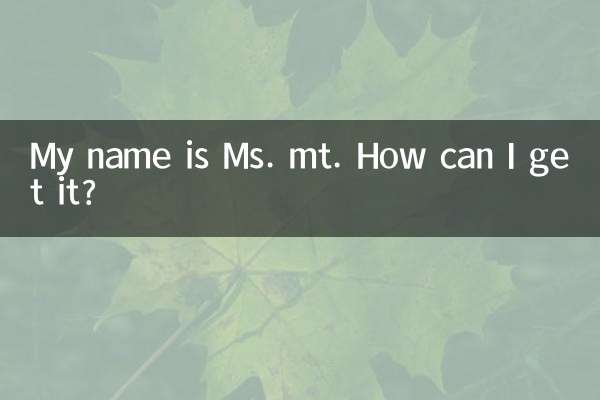
Verifique os detalhes
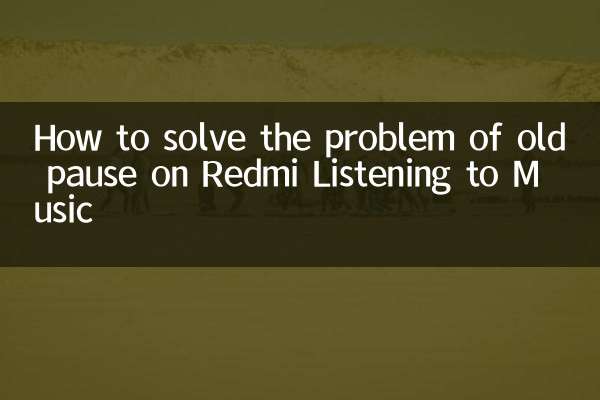
Verifique os detalhes